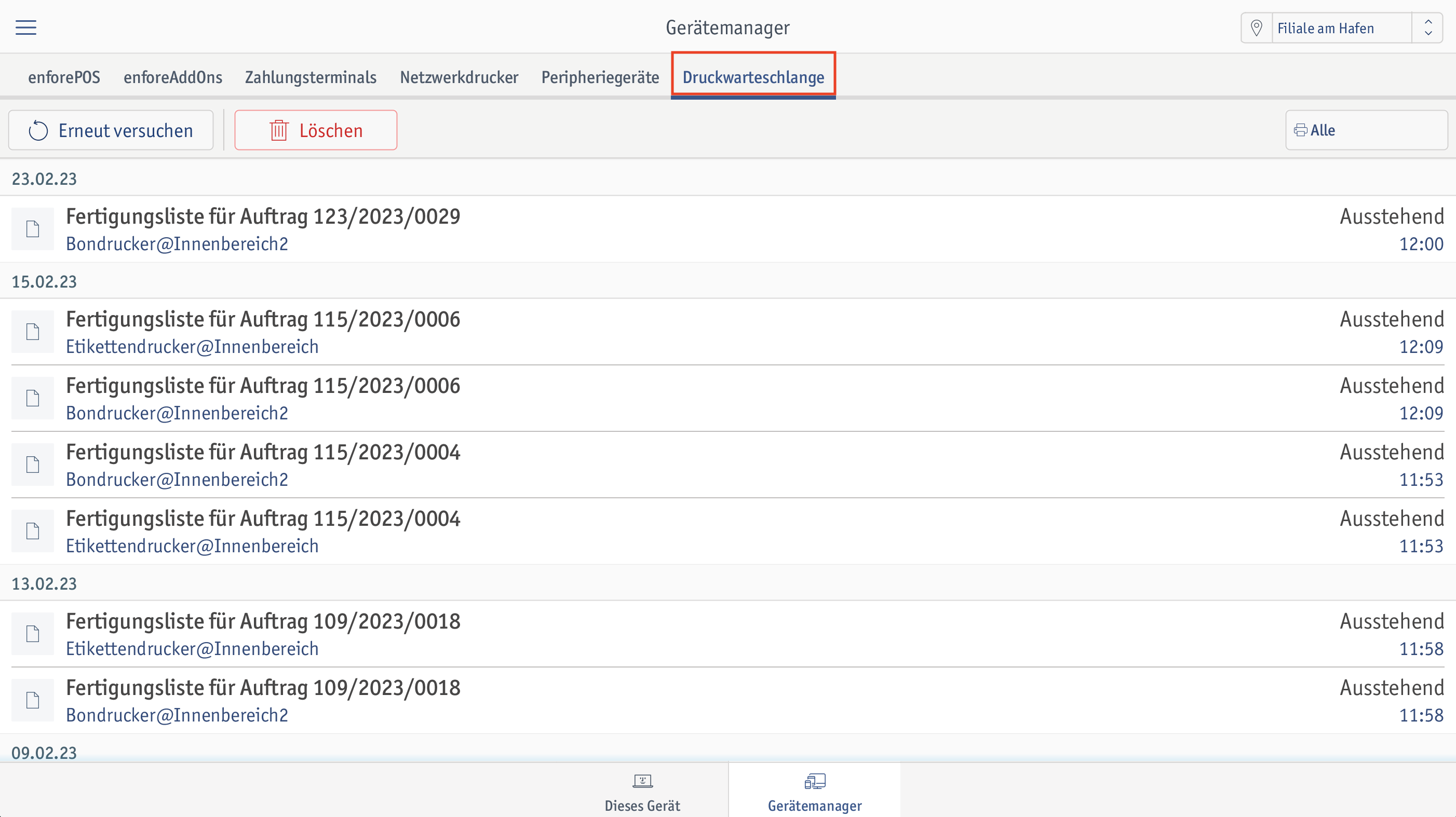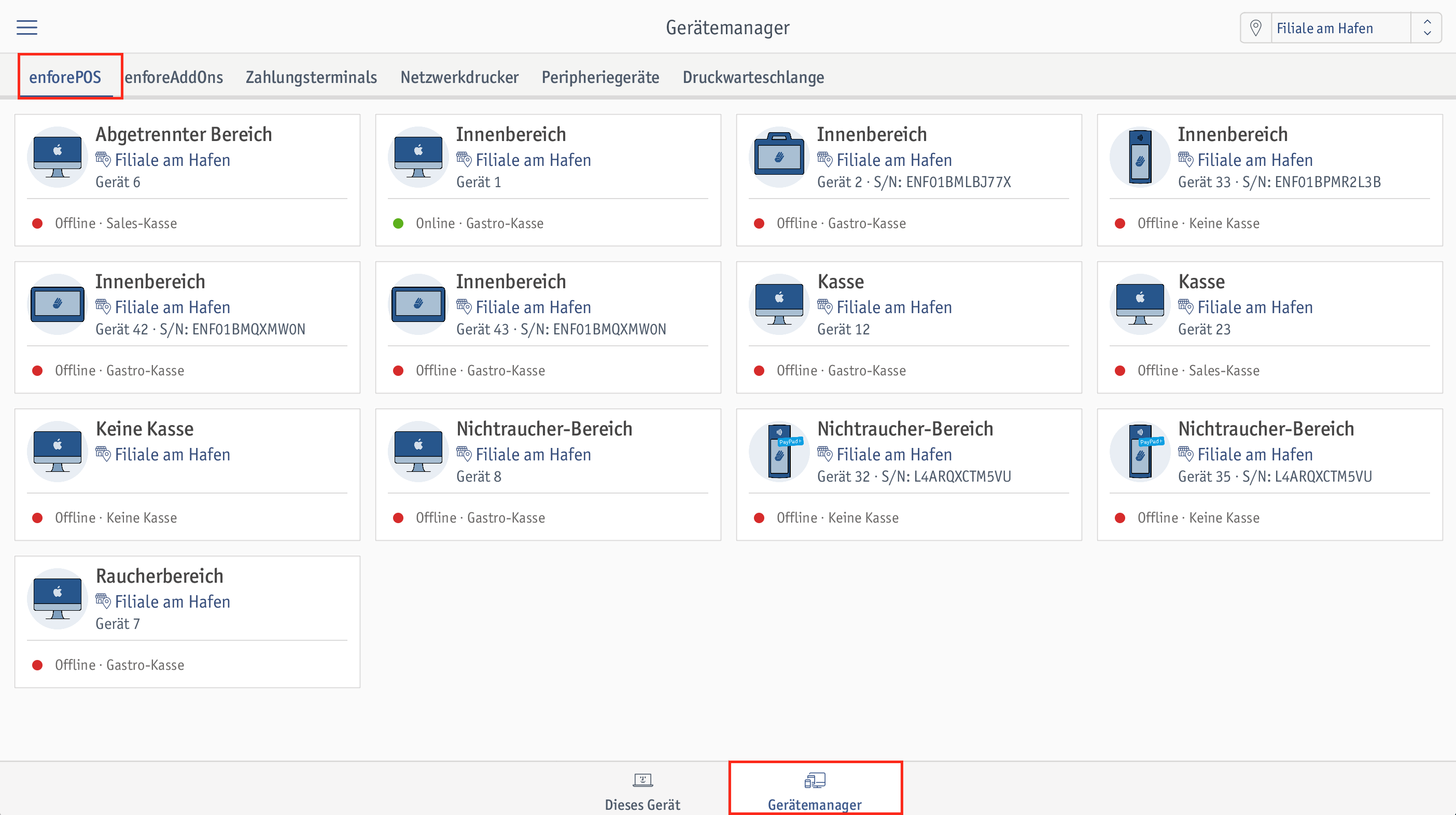
Der Gerätemanager ist dein zentraler Zugang zur Verwaltung aller Geräte, die in deinem Geschäftskonto angemeldet sind. Hier kannst du weitere Geräte zu deinem Geschäftskonto hinzufügen, deren Verwendung anpassen, sie anderen Geräten zuweisen oder auch außer Betrieb nehmen.
Den Gerätemanager öffnest du über das Menü Geschäftskonto > Geräte und wechselst anschließend in die Übersicht Gerätemanager.
In dem Tab enforePOS werden alle Geräte angezeigt, auf denen die enforePOS-Software installiert ist. Dabei werden sowohl als Kasse deklarierte Geräte als auch Geräte ohne Kassenfunktion angezeigt.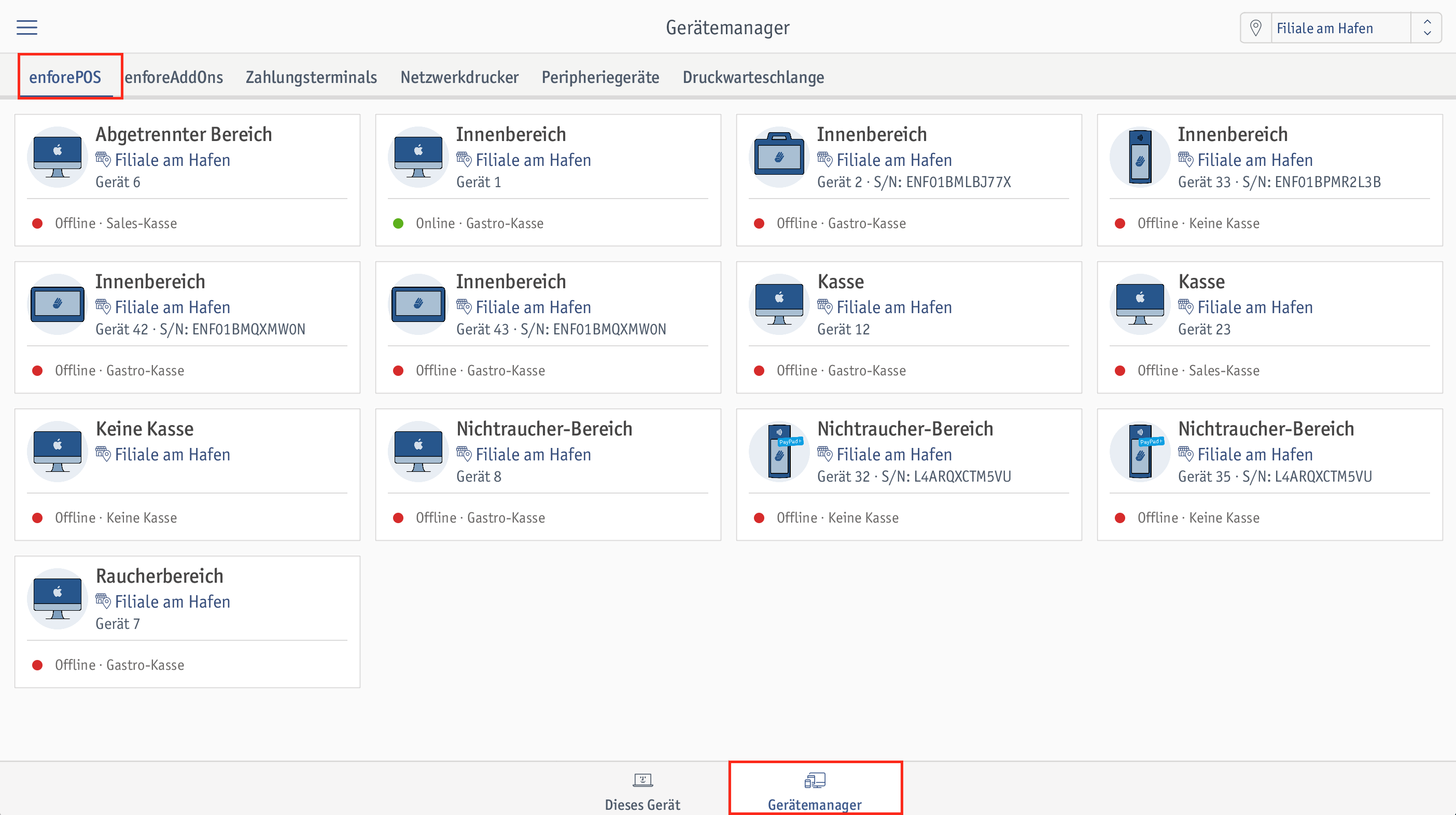
Wische von rechts nach links über den jeweiligen Geräte-Eintrag, um das Menü für das gewählte Gerät zu öffnen. 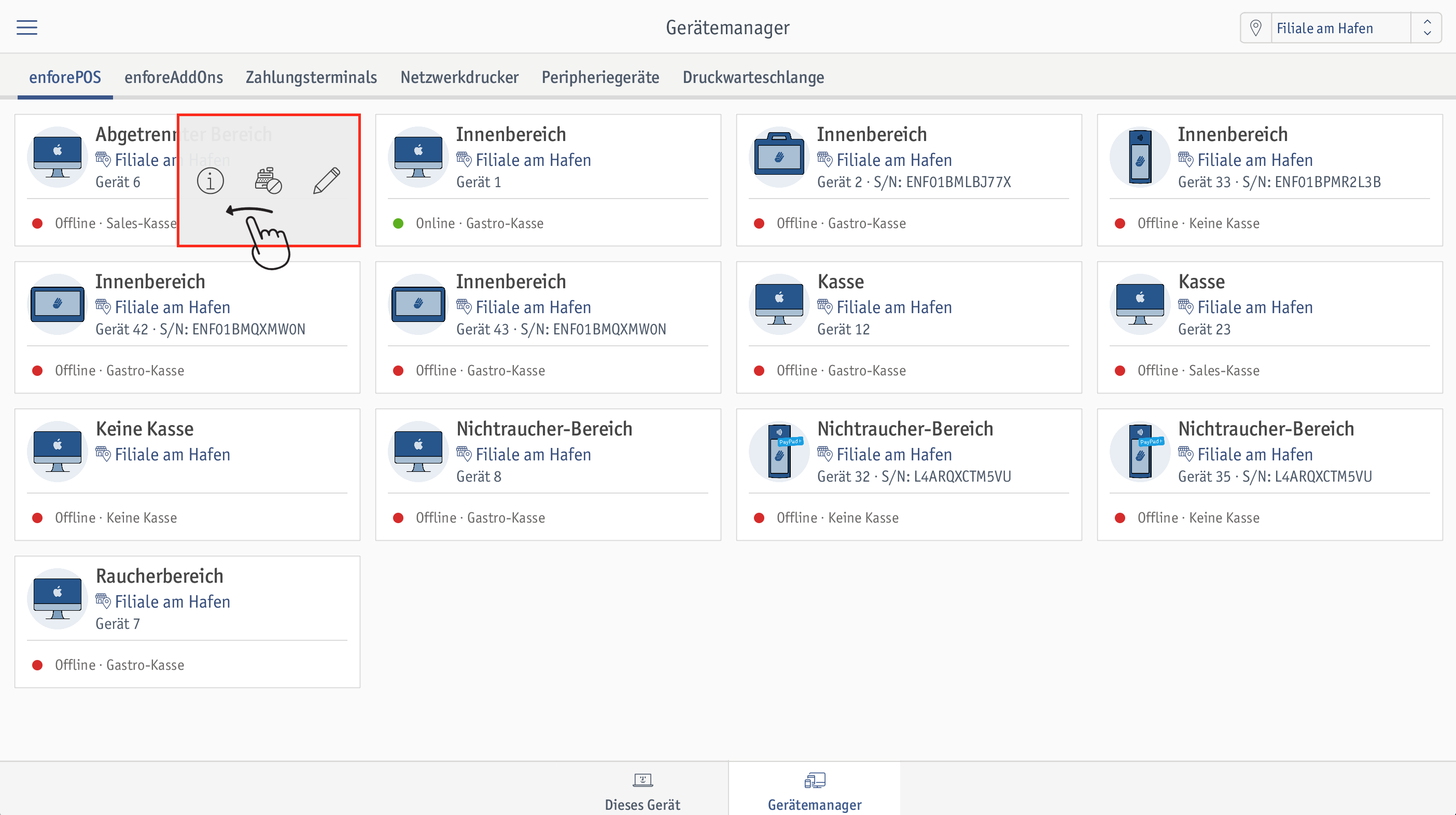
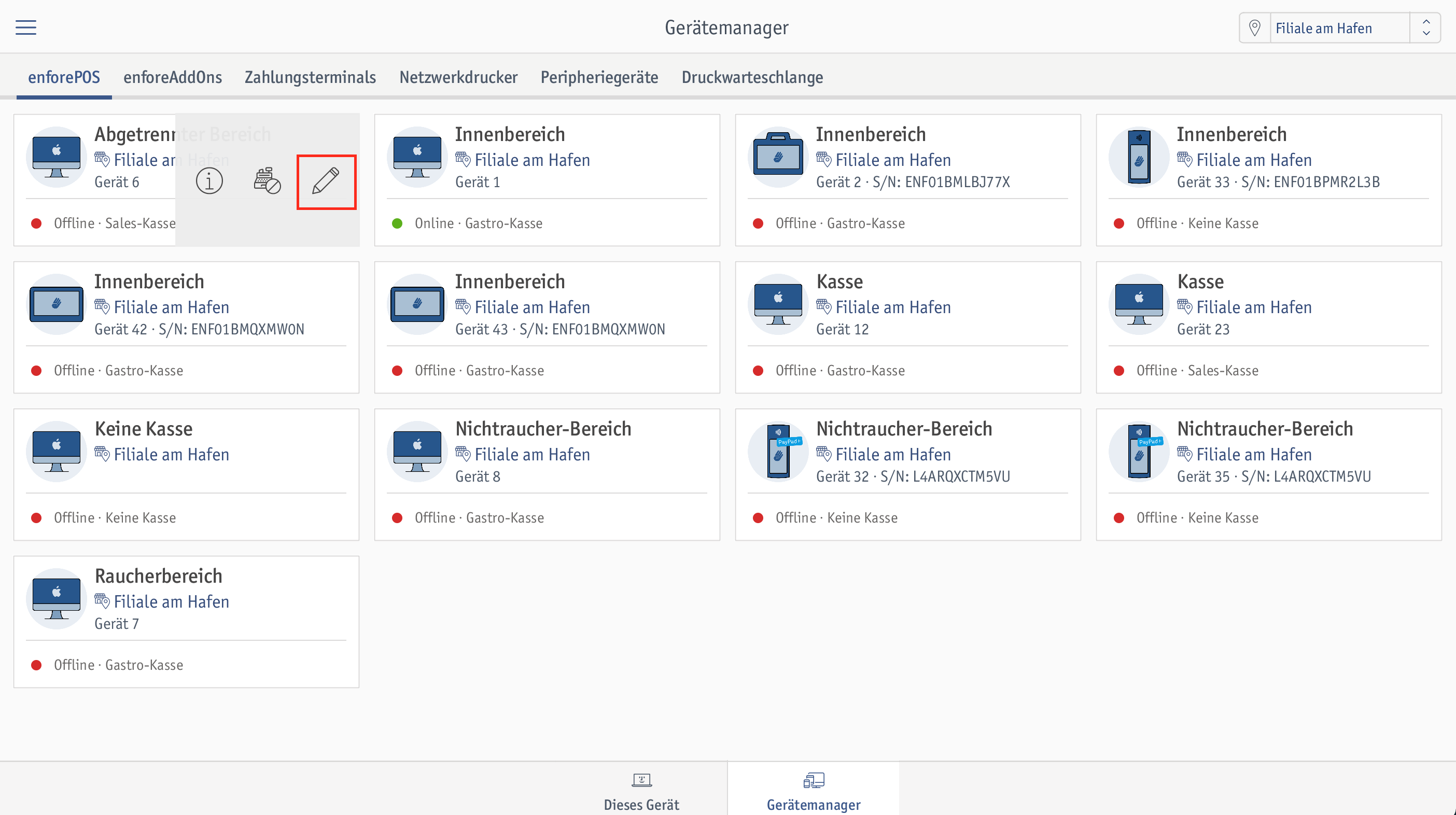 ⮕ Die Seite mit den Einstellungen des gewählten Geräts öffnet sich.
⮕ Die Seite mit den Einstellungen des gewählten Geräts öffnet sich.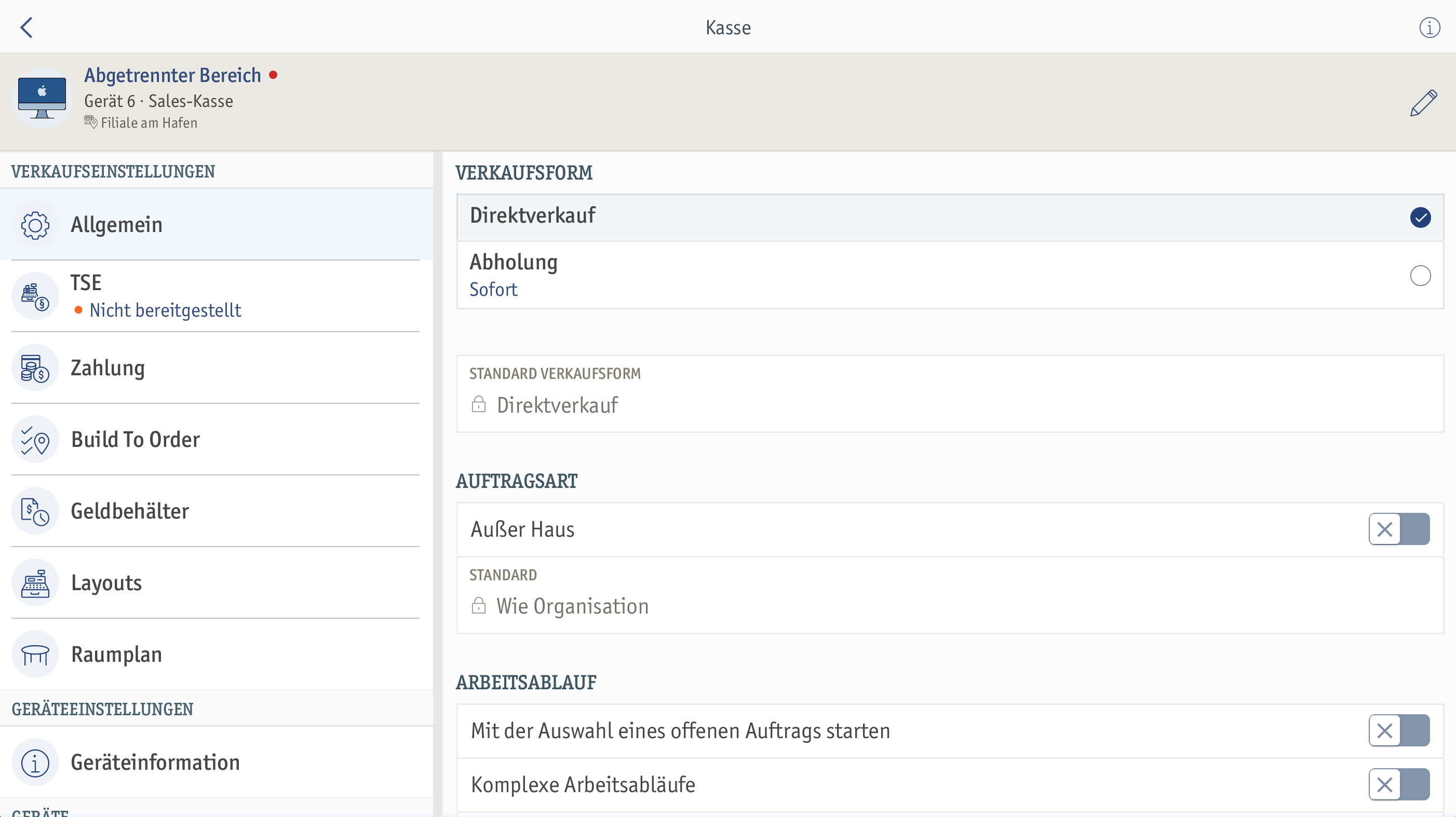
Um weitere Informationen über die Möglichkeit zu erhalten, die Kassenfunktion an einem Kassengerät außer Betrieb zu nehmen, lies vorab das How-To Die Kassenfunktion auf einem enforePOS Gerät außer Betrieb nehmen.
Diese Aktion kann nicht rückgängig gemacht werden. Eine außer Betrieb genommenes enforePOS-Gerät mit Kassenfunktion wird als Gerät ohne Kassenfunktionalität weitergeführt und lässt sich nicht wieder als das ursprüngliche enforePOS-Gerät mit Kassenfunktion reaktivieren.
Bei erneuter Aktivierung der Kassenfunktionalität auf diesem enforePOS-Gerät, wird eine neue Kasse mit neuer Kassennummer erstellt. Z-Berichte starten wieder mit der Nummer 1.
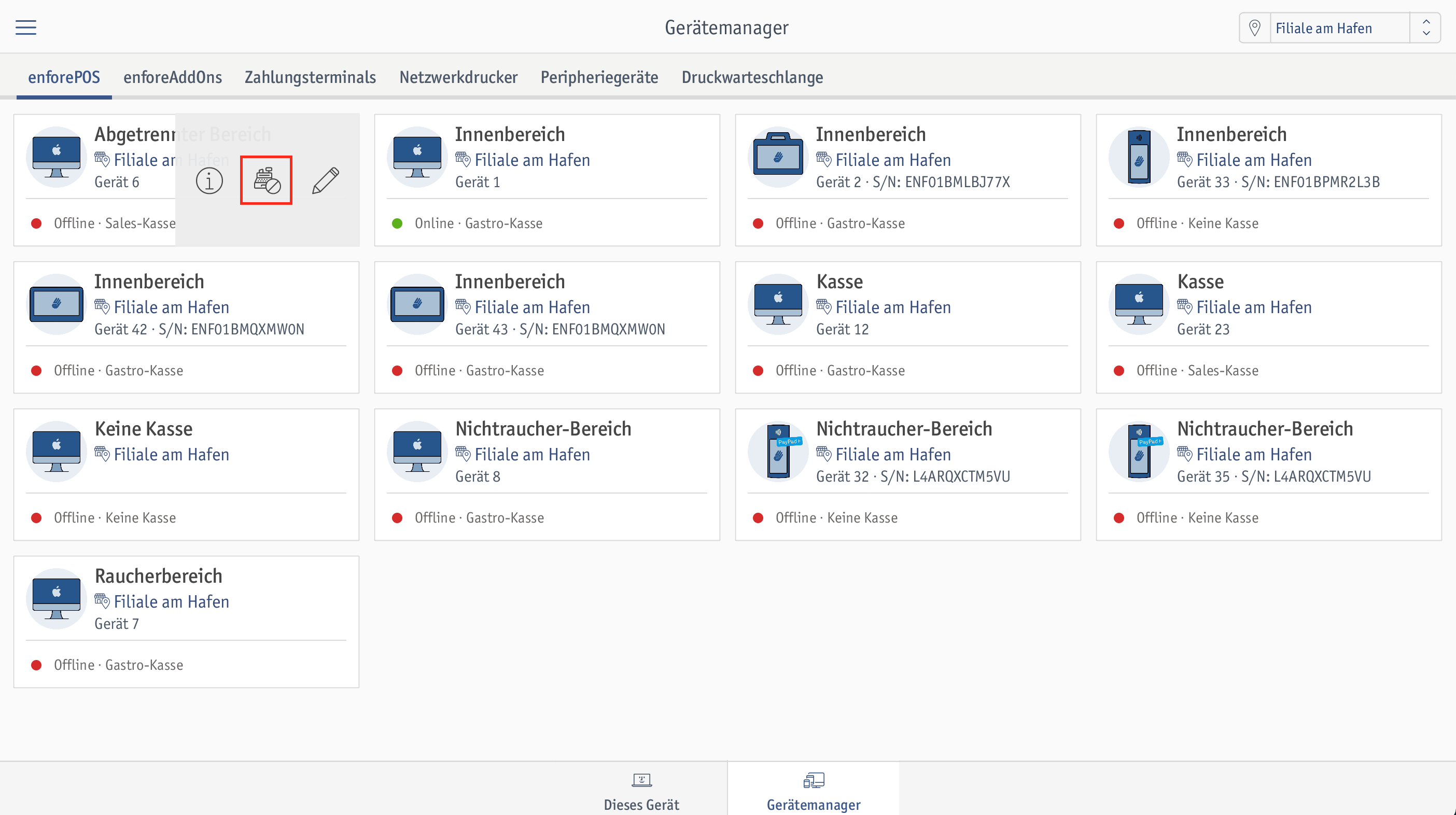
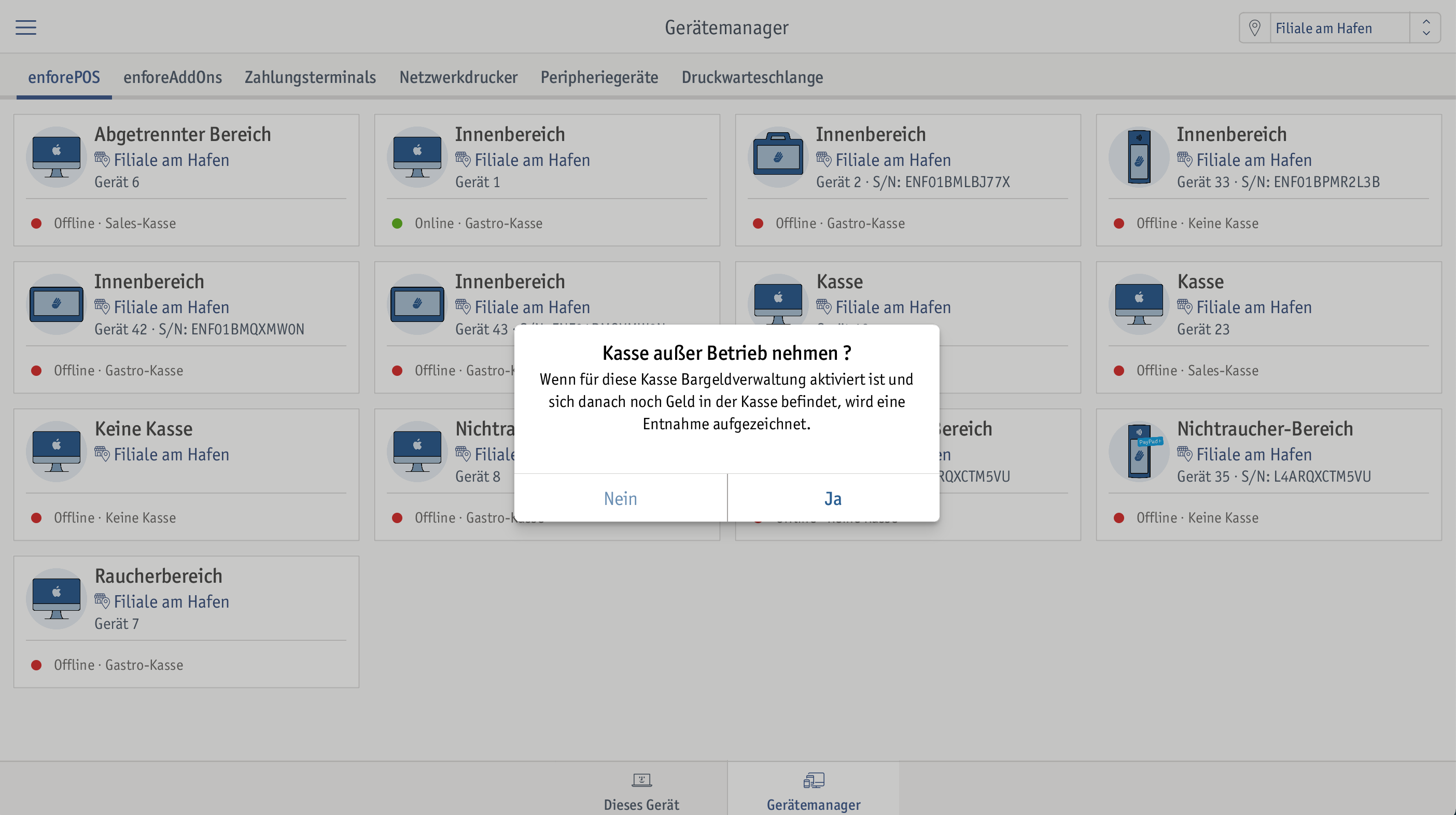
In diesem Tab werden die enforeAddOn-Geräte enforeDock und enforeCube verwaltet. 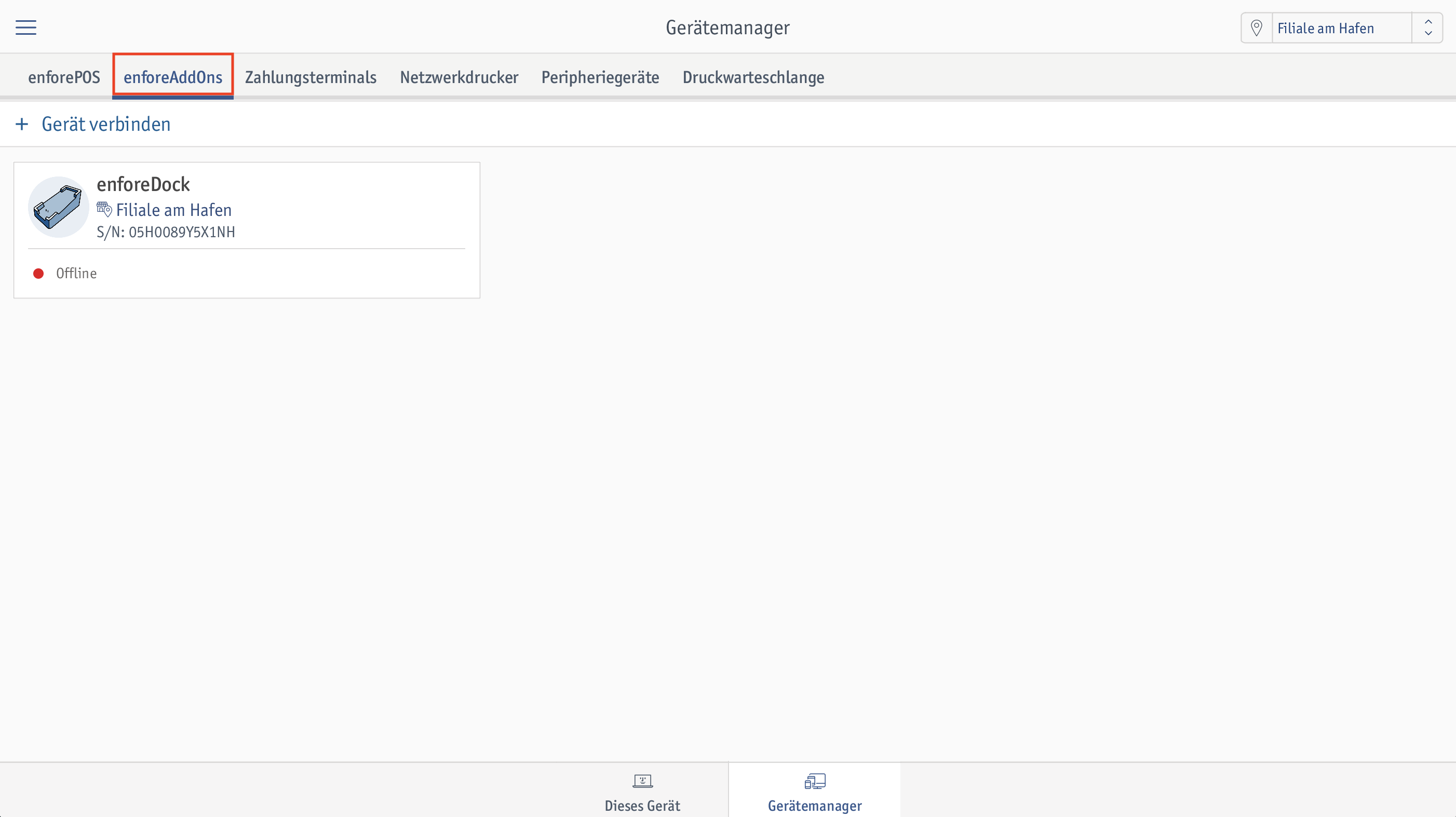
In diesem Tab werden die Zahlungsterminals verwaltet. 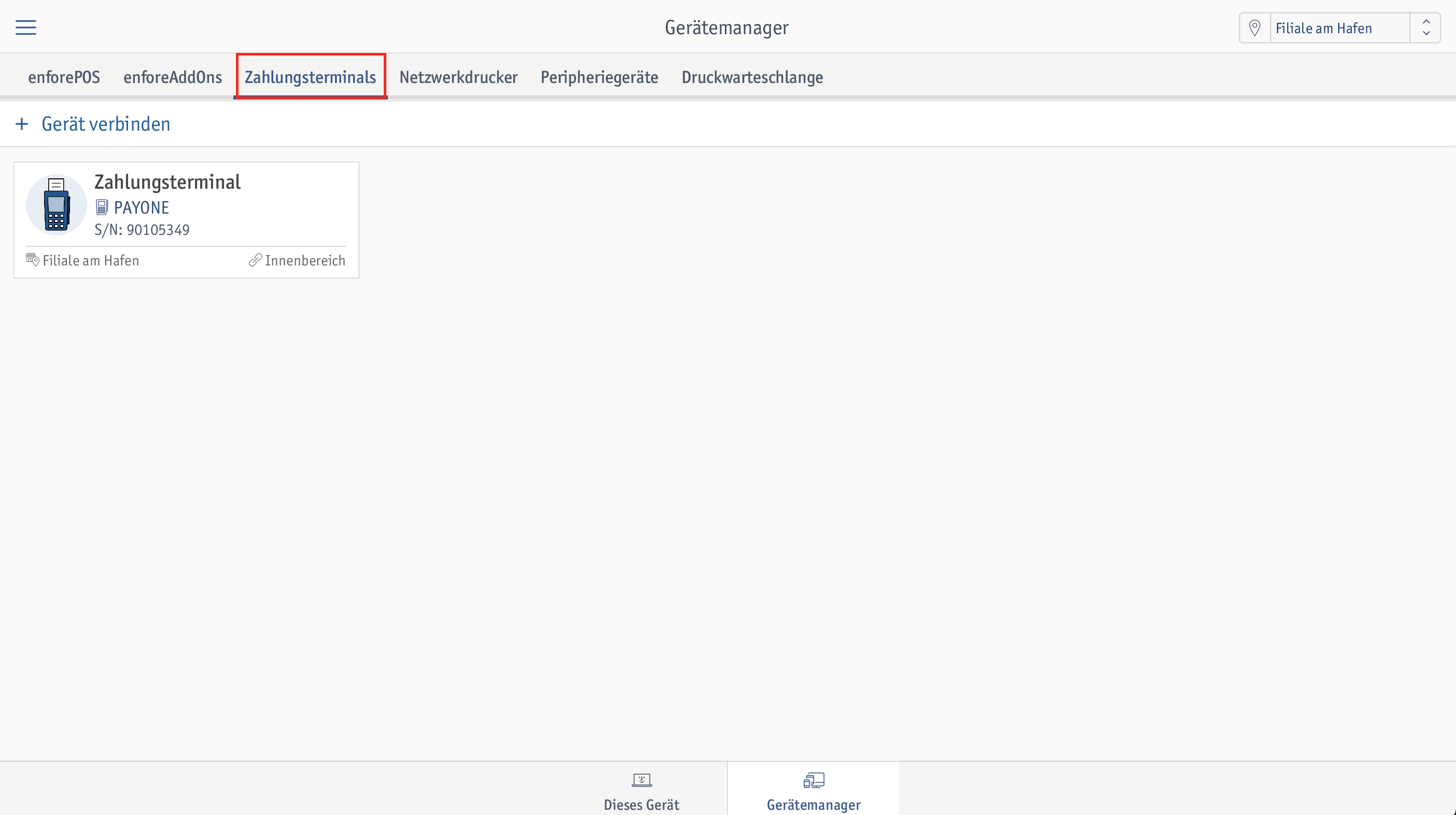
In diesem Tab werden die verfügbaren Netzwerkdrucker verwaltet. 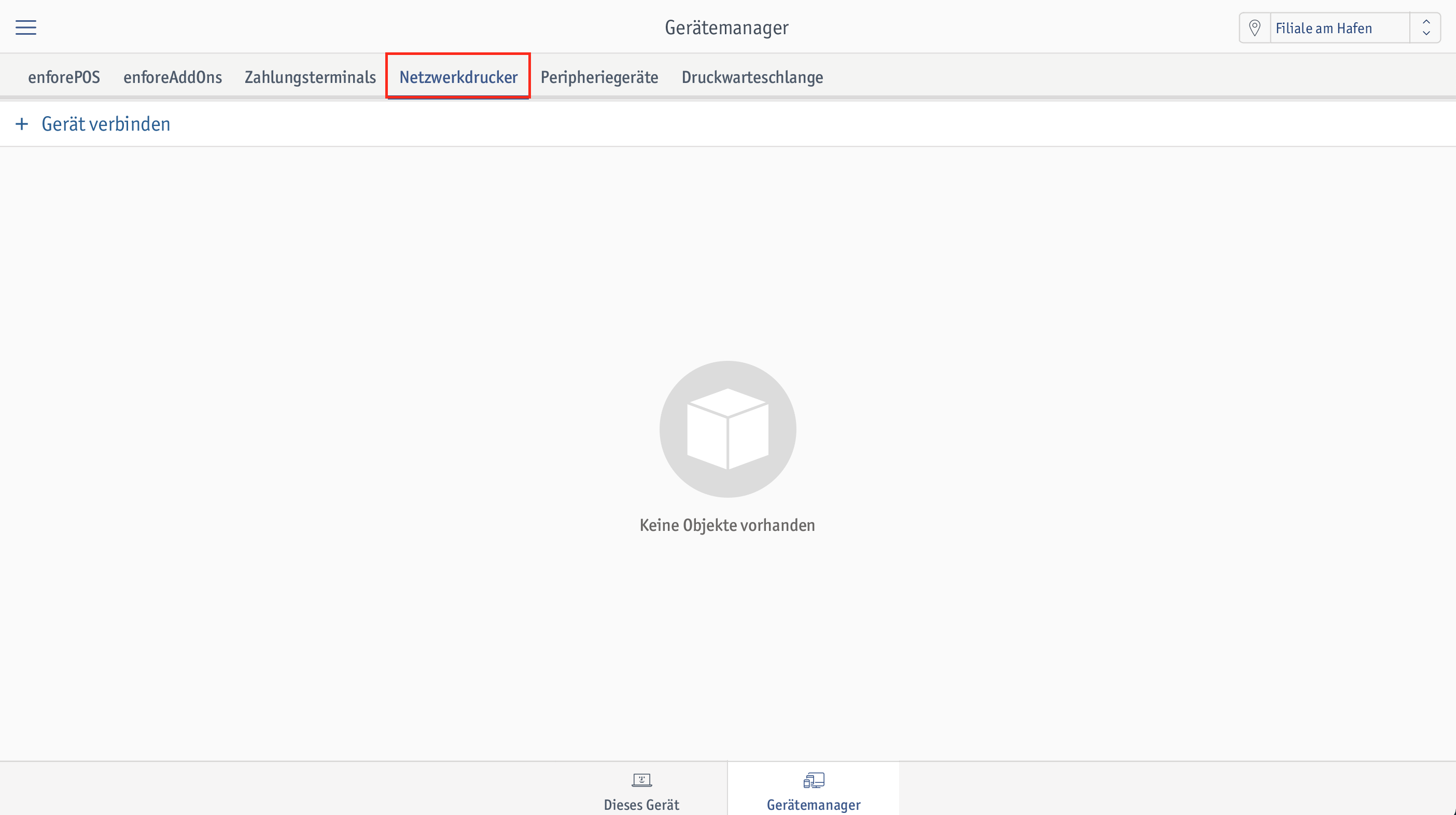
In diesem Tab erhältst du eine Übersicht über alle angeschlossenen Geräte.
Weitere Informationen hierzu findest du im How-To Peripheriegeräte und Druckwarteschlange.
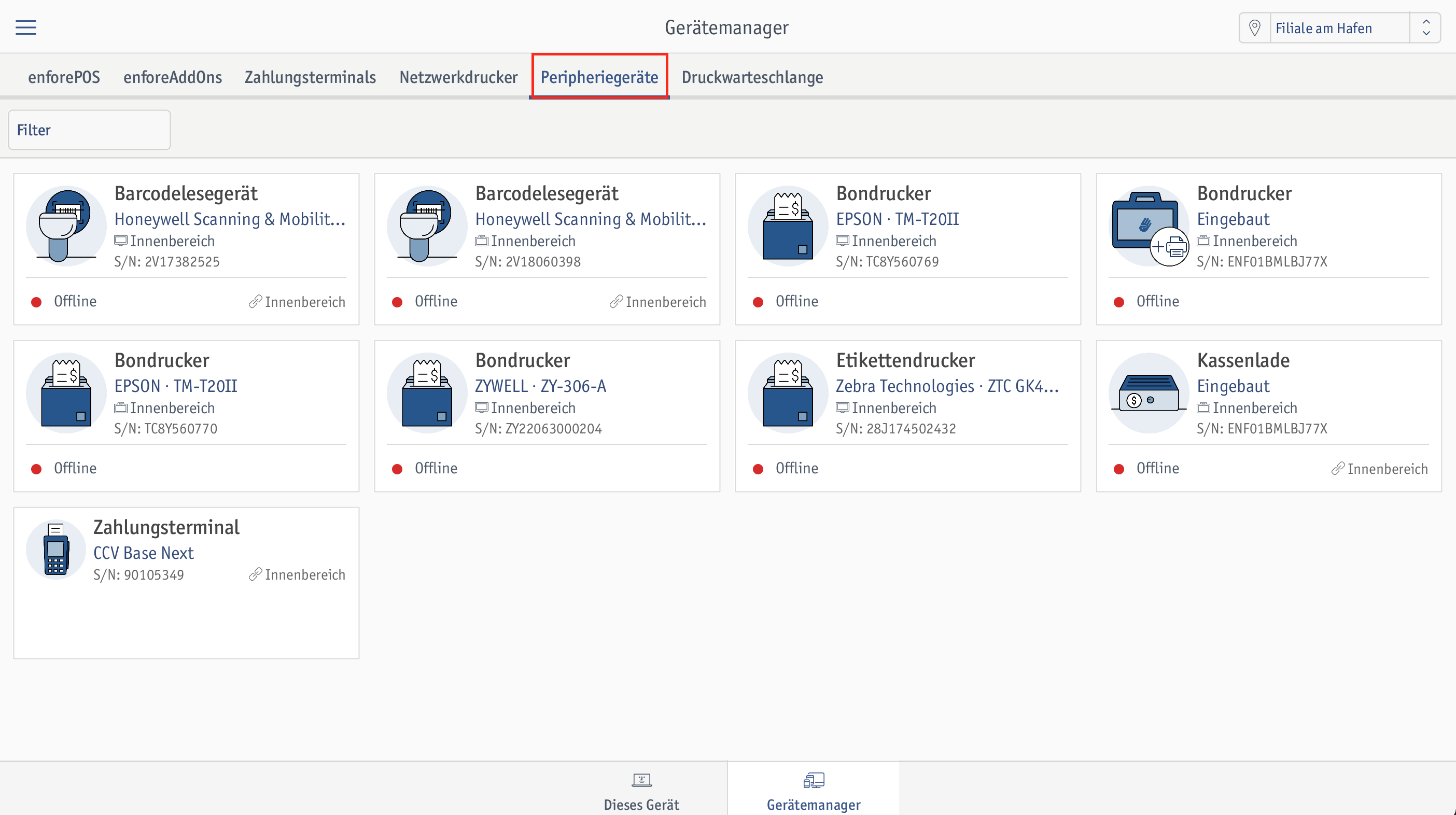
In diesem Tab erhältst du eine Übersicht über alle ausstehenden und fehlgeschlagenen Druckaufträge.
Weitere Informationen hierzu findest du im How-To Peripheriegeräte und Druckwarteschlange.